用ps软件修图过程中,经常会涉及到文字的操作,那么ps如何给文字加白色边框呢?下面茧盯璜阝就来介绍一下ps软件中给文字加白色边框的方法,希望对你有所帮助。

工具/原料
联想YANGTIANS516
Windows7
Adobe PhotoshopCS6
ps如何给文字加白色边框
1、第一步:在左边的工具栏中,选择“横排文字工具”。
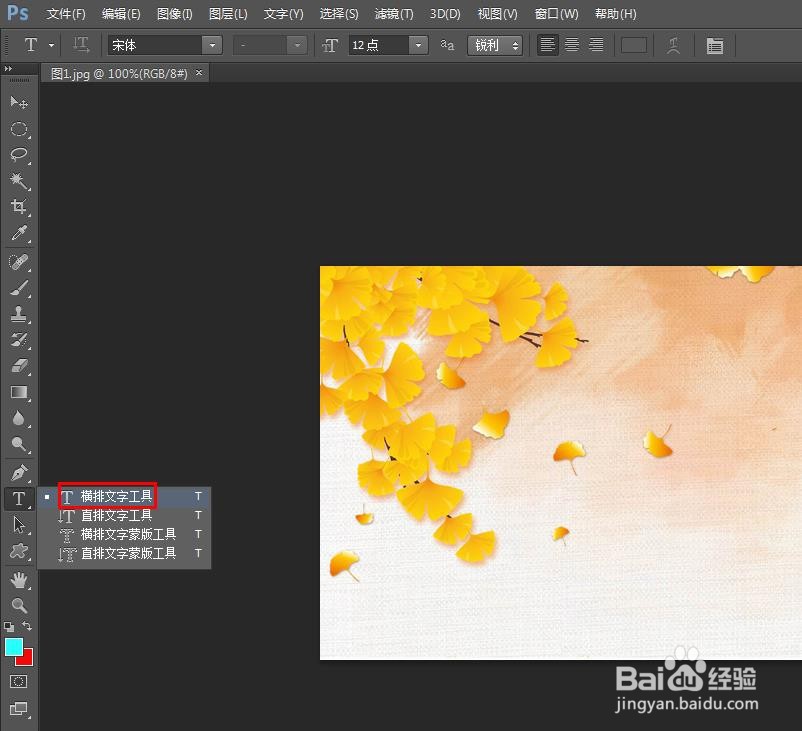
2、第二步:单击左侧的前景色图标,在弹出的拾色器中,设置文字颜色。
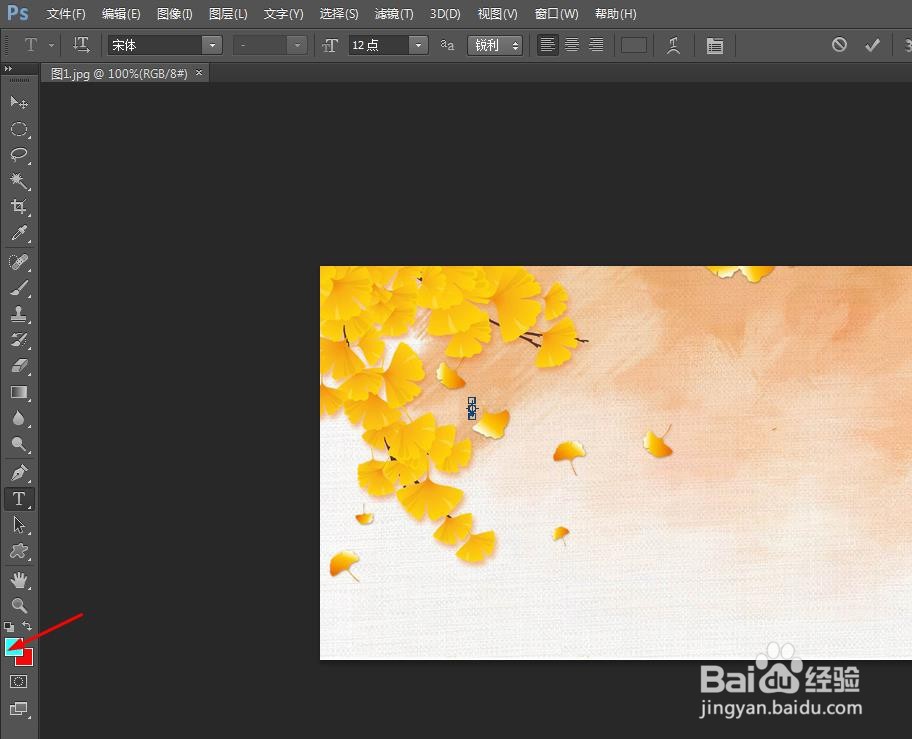
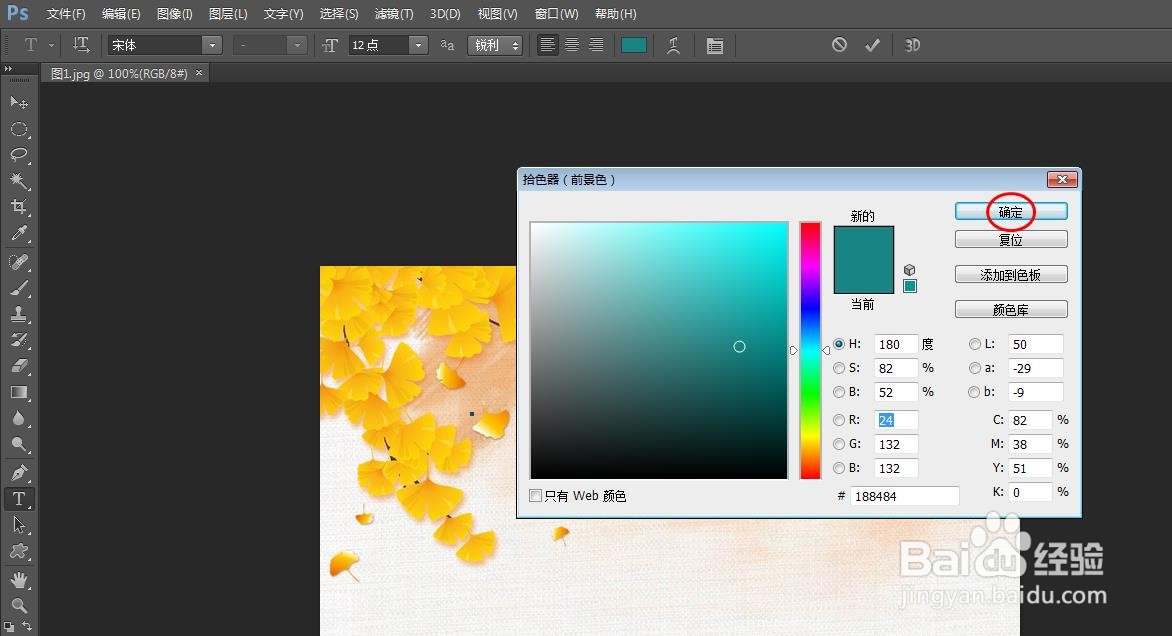
3、第三步:在上方工具栏中,设置好文字字体和字号。

4、第四步:在图片中输入要添加的文字,单击上方“√”按钮。
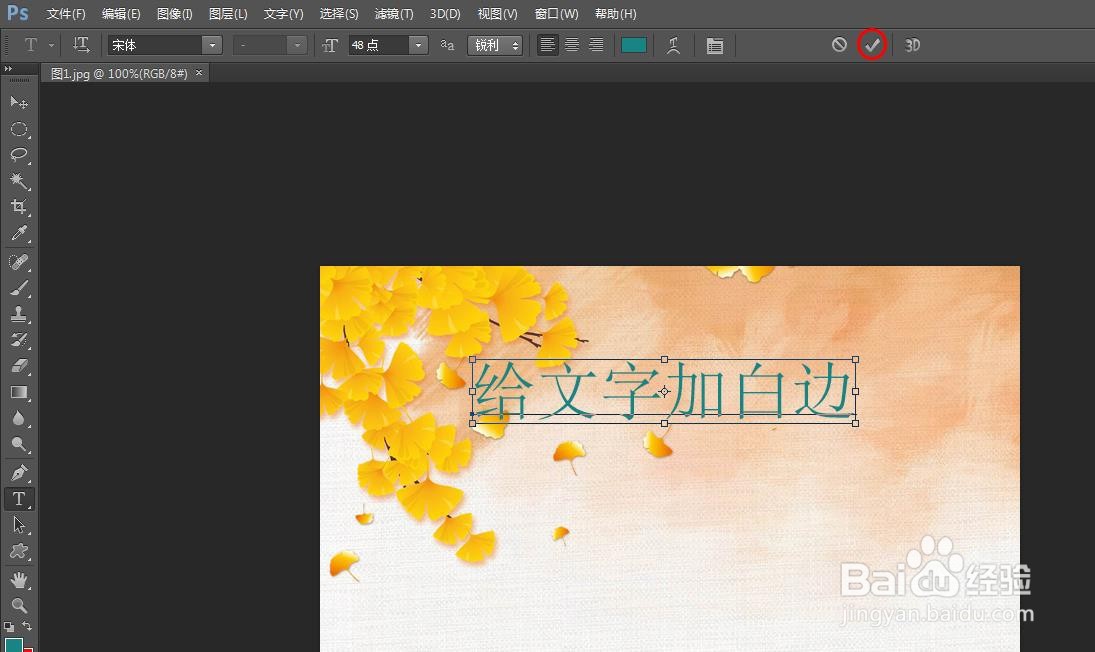
5、第五步:选中文字图层,单击鼠标右键,选择“混合选项”。

6、第六步:在弹出的“图层样式”中,勾选上“描边”,单击颜色图标。
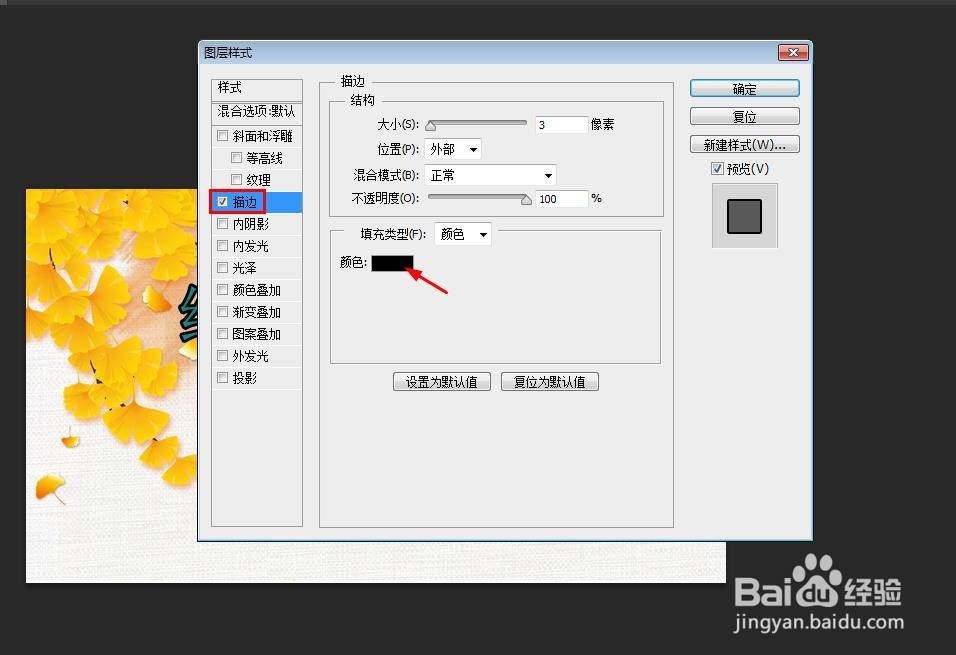
7、第七步:在弹出的拾色器中,选择白色,单击“确定”按钮。
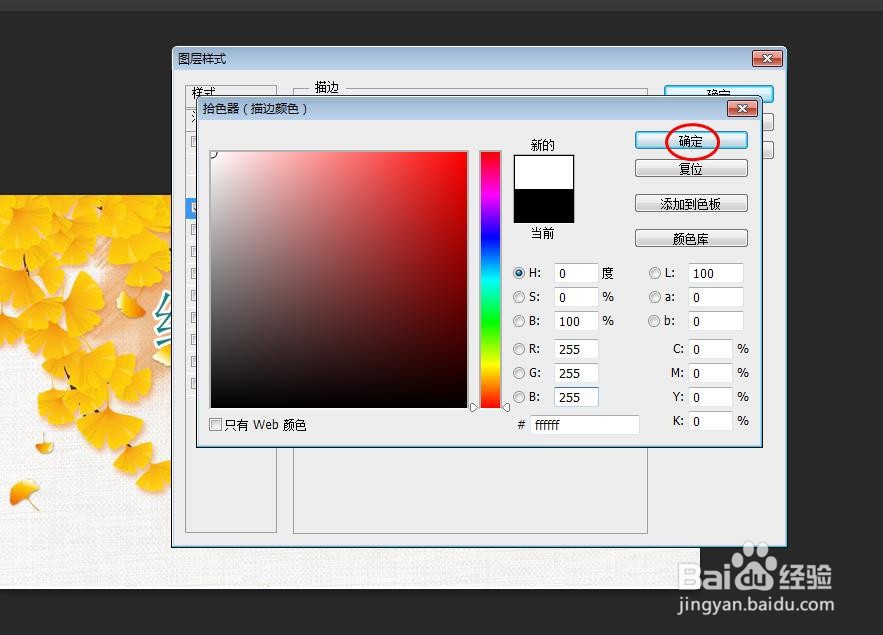
8、第八步:在图层样式对话框中,单击“确定”按钮。

9、如下图所示,文字白边添加完成。

